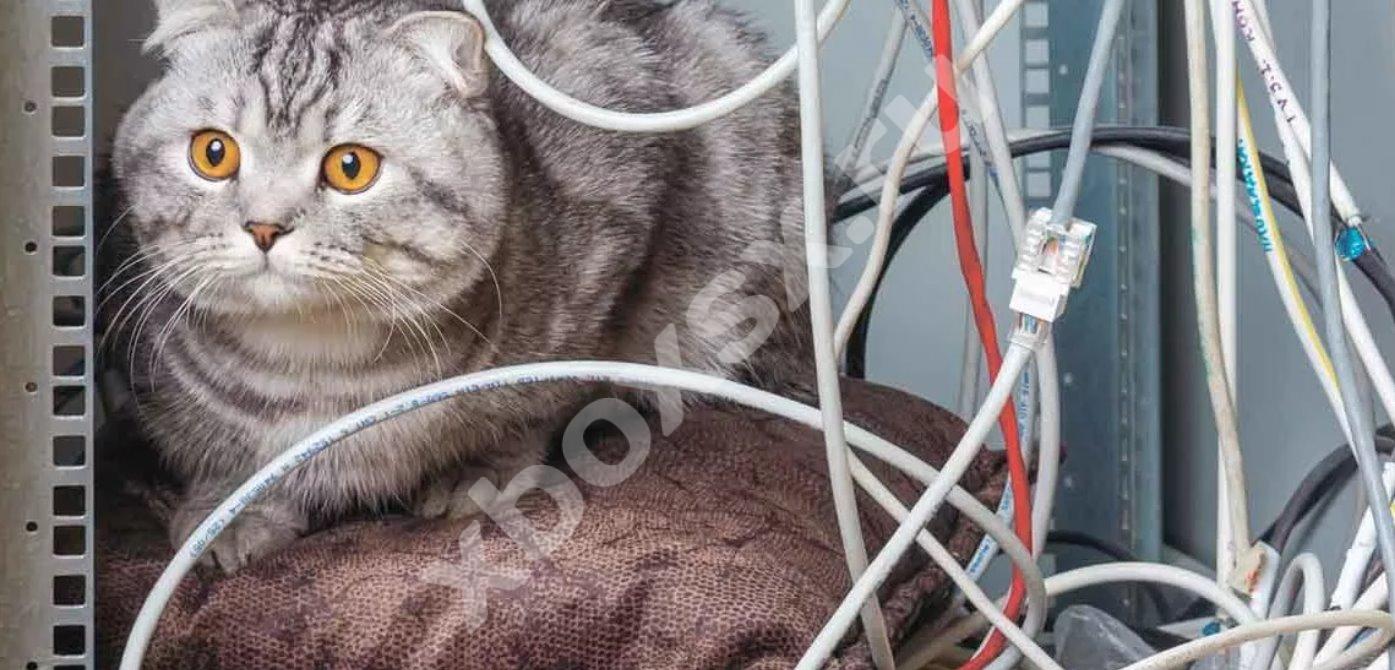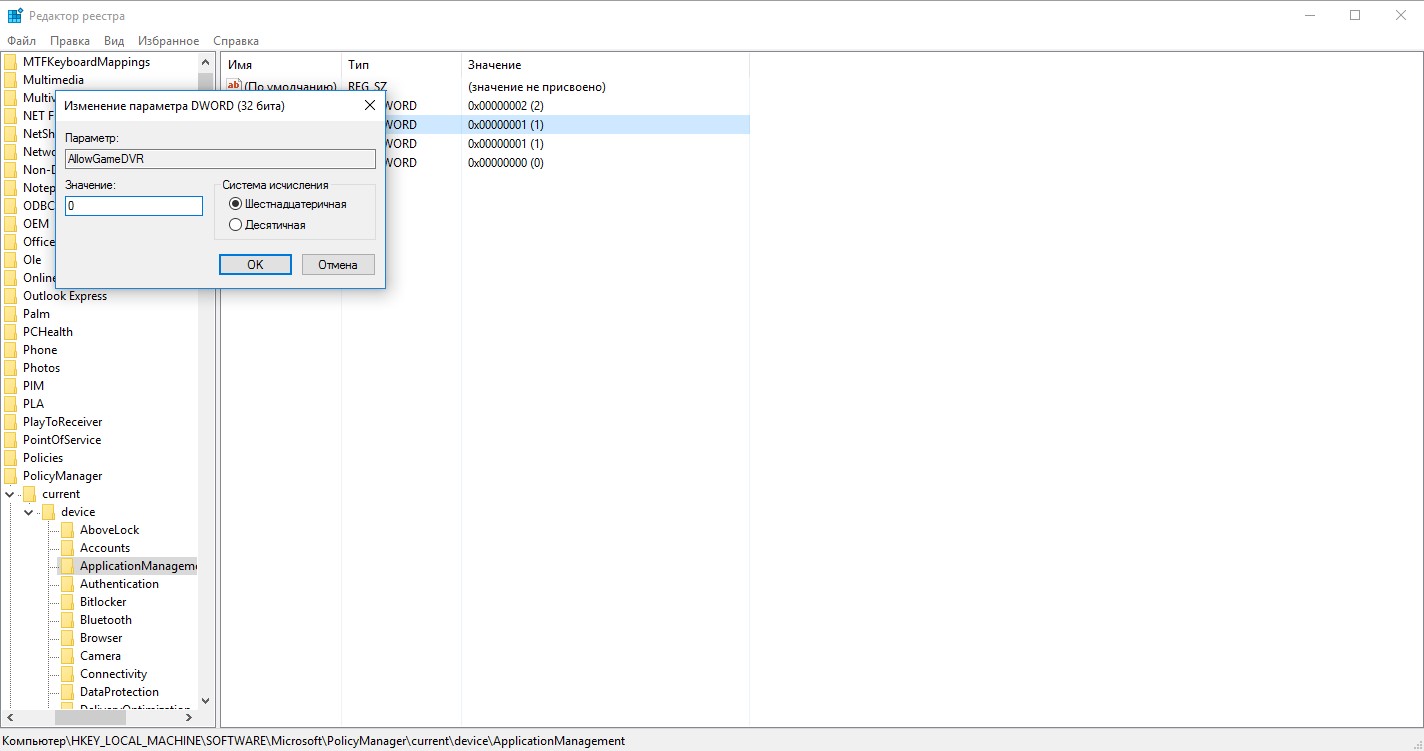Как заменить прошивку xbox 360 самостоятельно
Содержание:
Патчи TU
Патчи TU также могут быть задействованы при работе с Freeboot Xbox 360. Инструкция по их установке — ниже.
Сначала необходимо выбрать нужную игру посредством интерфейса FreeStyle Dash. Затем нажать Y, после чего выбрать опцию manage TU. Затем вновь нажимаем Y. После этого программа должна скачать нужные файлы. По завершении этого процесса можно нажать A, после чего соответствующие настройки будут активизированы.
Безусловно, существует большое количество иных типов ПО для работы с модификатором. Есть различные эмуляторы для Xbox 360 Freeboot, представленные в самом широком спектре. Дело за практикой пользования возможностями консоли — после инсталляции чипа все они будут доступны владельцу приставки.
Разумеется, можно загружать также и различные игры на Xbox 360. GTA Freeboot позволяет запускать, как отмечают многие опытные геймеры, вполне корректно, хотя это довольно требовательная к аппаратному функционалу консолей игра.
Плюсы и минусы прошивки
У самостоятельной прошивки есть как преимущества, так и недостатки. Последние, в основном, объясняются желанием компании-производителя — Microsoft защититься от пиратства.

Неправильная прошивка может испортить устройство
Плюсы:
- Экономия на дисках. Лицензионная версия игры стоит около 2500 руб., а «болванку» для пиратской версии можно купить в 10 раз дешевле.
- Новинки в день выпуска. Не нужно ждать, пока лицензионная игра появится в магазинах, скачать ее в интернете можно в день выпуска, а то и раньше.
Минусы:
Возможно попадание в бан-лист Live. Это происходит в результате проверок Microsoft. При скачивании обновлений пользователем, производитель видит, какие образы проигрывались на устройстве: лицензионные или пиратские. Если будут обнаружены следы нелицензионных игр, Live заблокирует игрока.
- Угроза для лазера и линзы. Если покупать некачественные диски для записи игр, они могут быстро испортить «начинку» устройства.
- Поломка. Некачественная прошивка может безвозвратно испортить приставку. Особенно это касается прошивки, при которой нарушается целостность корпуса устройства.
Профессионалы уверяют, что прошивка никак не влияет на дальнейшую работу приставки. Если же хозяин устройства не решается сделать это самостоятельно, можно обратиться к специалистам.
О чём следует помнить
Прежде чем приступать к прошивке приставки Xbox 360, хотим вас предупредить о следующем:
Вы выполняйте все действия на собственный страх и риск. Всю ответственность за испорченную приставку несёте лично вы. Редакция сайта не отвечает за последствия ваших неосторожных действий. Кроме того, вы лишаетесь гарантийного обслуживания компании Microsoft
В случае поломки по неосторожности весь ремонт упадёт на ваши плечи (если он, вообще, будет целесообразен).
Инструкция предназначена для довольно опытных пользователей, имеющих представления об аппаратной части компьютера и принцип работы компьютера на базе Windows. Имеется в виду, что не будет подробных объяснений элементарных операций. Если вы считаете себя пользователям неопытным, обратитесь в мастерскую.
Инструкция действительна для приводов Lite-On DG-16D2S с FW Ver 83850c V1 и Х-BOX 360 Benq (Fat), изначально работающих на заводской прошивке
Последовательность действий на других прошивках может отличаться, а в некоторых случаях может понадобиться вмешательство в аппаратную часть приставки Икс-бокс. Тогда лучше обратиться в мастерскую. Кроме того, по-другому производится замена устаревшей неофициальной прошивки.
Если вы считаете себя пользователям неопытным, обратитесь в мастерскую.
Инструкция действительна для приводов Lite-On DG-16D2S с FW Ver 83850c V1 и Х-BOX 360 Benq (Fat), изначально работающих на заводской прошивке. Последовательность действий на других прошивках может отличаться, а в некоторых случаях может понадобиться вмешательство в аппаратную часть приставки Икс-бокс. Тогда лучше обратиться в мастерскую. Кроме того, по-другому производится замена устаревшей неофициальной прошивки.
S-Video
Если ТВ не поддерживает других вариантов, то подойдет этот, наряду с подключением композитным кабелем. S-video, оно же VHS характерно и для старых, и для новых приемников, так как разъем является стандартным. Да, качество не будет превышать 480p, что, впрочем, многих устроит.
- Выключить питание.
- Один конец идет к приемнику, а другой (AV) – к приставке.
- Осталось подсоединить два штекера, отвечающие за аудио, которые прилагаются к кабелю.
Соединение должно тут же заработать. Хороший вариант для ценителей ретро, и тех, кто не может позволить себе большего. Разумеется, если ничего, кроме этого метода невозможно, нет почти никакого смысла приобретать модель нового поколения.
Как установить freeboot на XBOX 360 самому
Установка фрибут на XBOX 360 проходит в несколько этапов — подготовка инструментов и оборудования, разборка устройства ИКС Бокс, изъятие материнской платы и непосредственно «заливка» freeboot на приставку. При следовании рассмотренным в инструкции советам работа не должна вызывать трудностей.
Подготовьте инструмент
Перед тем как установить freeboot на XBOX 360 самому, начните с подготовки оборудования. Для работы потребуется:
- Набор инструментов для вскрытия консоли.
- Программатор SPI типа Squirter SPI для работы с нандом тюнера.
- Провода для монтажа.
- Чип Matrix Glitcher v3, позволяющий поставить freeboot на XBOX 360.
- Флюс и припой для паечных работ.
Определитесь с чипом
В приведенном примере используем Matrix Glitcher v3, гарантирующим хороший старт консоли в сочетании с материнской платой XBOX 360. Выделяется несколько видов «матерей» на таких устройствах:
- Trinity. Определяется по току потребления, равному 10,83 А. Эту информацию можно посмотреть на задней части над разъемом для видео.
- Corona. Как и в прошлом случае, определяется по току потребления, равному 9,5 А. Эта материнская плата имеет несколько версий — от 1-й до 4-й, отличающихся схемой и уровнем защиты от установки freeboot. Для определения своего варианта необходимо открыть консоль.
- Corona v5 и v6. Установка такой материнской платы актуальна для freeboot XBOX 360 Е. Здесь поставить freeboot своими руками — более сложная задача.
Разберите приставку
Чтобы установить фрибут на XBOX 360, необходимо разобрать консоль. Для этого следуйте такой инструкции:
- Демонтируйте боковые части с помощью специального инструмента.
- Выкрутите WiFi модуль.
- Разделите корпус ИКС Бокс.
- Выкрутите все крепление.
- Демонтируйте верхнюю крышку.
- Достаньте привод.
Сразу отметим, что с прошивкой привода могут возникнуть трудности. Он бывает двух типов:
- Lite-On16D4S — для установки ПО не нужна замена платы, а сам процесс не вызывает проблем;
- Lite-On 16D5S — обязательная замена платы привода, а цена сопоставима с установкой фрибут.
Замена термопасты и установка freeboot
Чтобы сделать freeboot XBOX 360 самому, поставьте Matrix Glitcher v3 на материнскую плату, для чего припаяйте питание чипа и еще ряд дополнительных проводов. На следующем шаге уберите остатки флюса после паечных работ с помощью растворителя и высушите устройство, чтобы исключить лишние помехи. Далее припаяйте программатор к материнской плате, чтобы начать работать с внутренней памятью консоли.
Для установки freeboot на XBOX 360 сделайте следующее:
- подключите программатор к ПК и консоль к блоку питания;
- считайте Нанд для последующей расшифровки и модификации.
Чтобы работать с ПО XBOX 360 для установки freeboot используется софт Auto GG. С его помощью можно считывать, записывать, расшифровывать и оптимизировать Нанд память консоли.
Далее сделайте следующее:
- Соберите Нанд для запуска консоли в специальном режиме, необходимом для считывания шифра и записи на приставку.
- Уберите программатор.
- Запрограммируйте чип, чтобы он понимал, с какой «материнкой» работает.
- Проверьте состояние системы охлаждения. Учтите, что настройку на ХБОКС 360 фрибут нежелательно делать при загрязненной системе. Это может привести к перегреву и поломке XBOX 360.
В большинстве случаев термопаста уже высохла, поэтому требуется ее замена. Для этого уберите старый состав с радиатора, нанесите новый и установите систему охлаждения.
После этого переходите к запуску и установке freeboot XBOX 360. На первый старт уходит 15 секунд. После этого считываем шифр, который для каждой модели устройства индивидуальный. С помощью CPUkey собираем новый Нанд, чтобы ИКС Бокс стартовал с новым чипом. Далее запишите его на консоль и запустите оборудование.
Следующий этап — установка материнской платы в корпус XBOX 360 и проверка запуска консоли. Устройство с freeboot требует на старт больше времени, что объясняется наличием нового чипа. Разработчики последних гарантируют, что ИКС Бокс 360 будет запускаться не дольше, чем две минуты, при условии правильной настройки.
Если установка не дала результата, можно поэкспериментировать с типом проводов, укладкой, местоположением чипа и т. д. На завершающем этапе соберите все в обратной последовательности.
Как правило, установка Фрибут занимает около 50 минут – иногда быстрее, иногда чуть дольше.
После сборки снова сделайте проверку freeboot на XBOX 360, установите ПО и пользуйтесь консолью. Если все работает правильно, установка прошла успешно.
Прошивка приставки
Будем считать, что у нас уже есть прошивка и сохранён ключ привода. Далее будем непосредственно прошивать нашу игровую консоль Xbox 360.
Пример 1. Lite-On DG-16D2S с FW Ver 83850c V1
- В утилите для прошивки JungleFlasher переходим во вкладку FirmwareTool32, далее кликаем кнопку Open Source Firmware и выбираем файл ключа привода с названием Dummy.bin либо Lite-OFW.bin.
- После предложения автоматически загрузить прошивку кликаем No и находим заранее скачанную прошивку.
- Кликаем Open Target Firmware — Spoof Source to Target — Save to File.
- Переходим во вкладку MTK Flash32, жмём кнопку Lite-On Erase, после чего подтверждаем запрос двух всплывающих окошек, нажав кнопку YES.
- После подтверждения второго сразу же выключаем и заново включаем приставку. Смотрим в окно лога — при успешном результате там должно писаться Drive returned Status 0x72, а в подразделе Drive Properties — Drive in Vendor Mode.
- Подтверждаем операцию, последовательно нажав Yes — Write, после чего начинается процесс прошивания.
- После окончания, свидетельством чего станет запись Write verifed OK в логе, жмём кнопочку Outro / ATA Reset. Всё!
- Теперь проверяем, насколько удачно мы прошили консоль Xbox 360, запустив игру с самописного диска.
Пример 2. Х-BOX 360 Benq(Fat)
- Включив приставку, запускаем JungleFlasher, переходим во вкладку MTK Flash 32, ищем группу кнопок Flashing Tasks и жмём Read.
- После того как программа считает официальную пришивку привода, соглашаемся на её сохранение и выбираем папку на компьютере, не изменяя названия файла с расширением .bin.
- После этого подтверждаем автоматическую загрузку новой прошивки, после чего программа переходит во вкладку Firmware Tool 32, загрузив стандартную прошивку (отображается во вкладке Source) и пользовательскую, на которую мы будет обновляться (отображается во вкладке Target).
- В случае, если новая прошивка автоматически не была обнаружена, жмём Open Target Firmware и указываем файл вручную.
- Далее переносим ключ привода с оригинальной прошивки в кастомную и сохраняем изменения в файл: Firmware Tool 32 — Spoof Source to Target — Save to File — Save.
- Очищаем встроенную прошивку и прошиваемся на новую: MTK Flash 32 — Flashing Tasks — Erase (при успешном окончании увидим оповещение Blank Verified OK!) — Write (Write Verified OK укажет об успешной прошивке) — Outro / ATA Reset.
- Поздравляем с успешной прошивкой, можно пробовать играть.
Обратиться к мастерам
Если все вышеперечисленные методы слишком трудны, то для определения прошивки рекомендуется во избежание непоправимых последствий обратиться в сервисные центры, где занимаются прошивкой Xbox 360. Если консоль была взята с рук и есть возможность связаться с продавцом, расспросите его, может быть он помнит, где именно осуществлялся взлом приставки.
Иногда сервисные центры оставляют на корпусе Xbox наклейку со своими данными и, зачастую, с датой установки и версией прошивки. Однако это далеко не гарант, так как нельзя быть уверенными в том, что предыдущий владелец не производил самостоятельных действий по обновлению взлома или что привод приставки не был заменен.
Если вы купили подержанную приставку или получили в качестве подарка на праздник, но не знаете, как определить, взломанная или оригинальная консоль у вас на руках, то наша статья ответит на все ваши вопросы по поводу прошивки.
Xbox 360 с прошитым приводом – это замечательное приобретение, т.к. с помощью взломанного игрового устройства можно значительно снизить затраты на видеоигры для приставки. Преимуществ у взломанной консоли масса, но одного визуального осмотра приставки недостаточно, чтобы сказать, прошит Xbox 360 или нет.
Как узнать, прошит ли привод Xbox 360
Для начала стоит обратить внимание на то, где именно была куплена игровая консоль: если в официальных магазинах и крупных торговых центрах, то консоль со 100% вероятностью является оригинальным продуктом, т.к. крупные торговые сети занимаются продажей только лицензионных, заводских устройств. Если приставка б/у или подаренная вам друзьями, то велика вероятность того, что консоль является взломанной
Прошит ли привод Xbox 360, узнать проще простого: попробуйте вставить в привод консоли диск с игрой, которая записана на болванке. Если пиратский диск успешно запустился, то консоль взломана – это самый простой и лучший способ, как узнать прошитый ли Xbox 360
Если приставка б/у или подаренная вам друзьями, то велика вероятность того, что консоль является взломанной. Прошит ли привод Xbox 360, узнать проще простого: попробуйте вставить в привод консоли диск с игрой, которая записана на болванке. Если пиратский диск успешно запустился, то консоль взломана – это самый простой и лучший способ, как узнать прошитый ли Xbox 360.
При этом стоит учитывать, что даже на взломанных игровых устройствах могут не запуститься игры с болванок, это происходит чаще всего по трем причинам:
- Неисправный привод оптических дисков. В этом случае даже лицензионные диски не будут запускаться.
- Неправильно записанная игра на диск. Запись игр для Xbox 360 на пиратские диски может быть довольно непростой задачей, поэтому рекомендуется все этапы записи взломанной видеоигры на диск сверить с инструкцией, чтобы без ошибок определить прошит ли Xbox 360.
- Разные версии прошивки. Один из главных недостатков прошивки привода в том, что ее вышло несколько различных версий, и игры, записанные под одну версию прошивки, не запустятся на другой версии. Самая последняя версия – это LT+ 3.0, но если вы скачали игру на версию LT+ 2.0, то для ее запуска потребуется скачать специальный патч. Конечно, перед тем как узнать, прошит ли Xbox 360 или нет, собственными силами, лучше всего поинтересоваться у прошлого владельца о версии прошивки – это сэкономит ваше время и деньги.
Как проверить, прошит ли Xbox 360, если установлен другой тип прошивки
Выше мы уже разобрались с тем, как узнать, прошит ли привод Xbox 360, но что делать, когда установлен другой вид прошивки? Возможен такой сценарий: вы приобрели болванки для проверки вашей консоли, исходя из инструкции выше, но при включении консоли с кнопки открытия дисковода появляется синий экран с надписью «XELL RELOADED». Поздравляем, значит вы – счастливый обладатель игрового устройства с прошивкой Freeboot, которая гораздо более функциональная, нежели простая прошивка привода.
Модификация с помощью Фрибута позволяет на консоли запускать игры не с болванок, но с любых других носителей (флешек и жестких дисков), а также бесплатно устанавливать официальные дополнения на игры, разлочивает региональное ограничение и многое другое. У игрового устройства Microsoft с взломанным приводом есть только одно главное преимущество – возможность пользоваться сервисом Xbox Live.
Подготовка к прошивке
Запасаемся необходимым инструментом
Вам понадобится:
- Кабель SATA для подключения привода приставки Икс-бокс к компьютеру;
- Инструмент Opening Tool для безопасного открытия приставки. Можно заказать в интернете. Если же нет, то тогда воспользуйтесь:
- отвёрткой;
- ключом torx10 или обычной часовой отвёрткой.
- Персональный компьютер, к которому мы будем подключать привод консоли. Если у вас ноутбук, придётся поломать голову, так как при отсутствии собственного лазерного привода в нём не предусмотрена возможность одновременного использования SATA-кабеля и встроенного жёсткого диска. Тогда придётся воспользоваться записанной на флешку Windows-to-Go.
Узнаём версию привода и разбираем приставку
Если нужно узнать модель привода, придётся разобрать приставку Икс-бокс, чтобы добраться до наклейки на корпусе привода. В ней указывается вся необходимая информация о производителе, модели и версии прошивки. При этом привод извлекать с консоли нет необходимости. Все действия делайте очень аккуратно, иначе очень легко сломать защёлки и крепления.
- Снимаем главную панель Xbox 360;
- Достаём нижнюю ножку;
- Отодвигаем сначала две, а затем ещё четыре защёлки, после чего нужно приподнять пластмассовую верхушку;
- Отодвигаем шесть защёлок с обратной стороны и демонтируем нижнюю и верхнюю заглушки;
- Отклеиваем гарантийную наклейку;
- Отгибаем четыре передних крепления и приоткрываем приставку;
- Далее, наиболее безопасным способом разобрать приставку станет применение Opening Tool. При его отсутствии можно поломать несколько креплений и собрать обратно будет нелегко;
- Вставляем Opening Tool в маленькие отверстия в задней части консоли. Если его нет, будьте очень и очень осторожными;
- Убираем нижнюю крышку и вытаскиваем кнопку открытия лазерного привода;
- При помощи отвёртки либо ключа отвинчиваем 6 винтов;
- Открываем защёлки привода и тянем их вверх, чтобы снять заглушку;
- Готово, корпус снят.
Вам понадобятся:
Подготавливаем компьютер к работе
- Выключив компьютер, снимаем крышку и подключаем SATA-кабель к свободному разъёму на материнской плате компьютера;
- Обратный конец кабеля подсоединяем к приводу консоли Xbox 360, оставив его стандартное питание;
- Подсоединяем к приставке Икс-бокс кабель видеовыхода, чтобы она не отключилась в самый неподходящий момент. При использовании HDMI нужно соединить консоль и с телевизором;
- Включаем компьютер и приставку;
- Удаляем на компьютере через Диспетчер устройств драйвер RAID-контролера на VIA, иначе прошивка не увенчается успехом;
- Устанавливаем JungleFlasher, распаковываем архивы с драйверами.
Производим установку Port I/O 32
- Запускаем консоль Xbox 360, чем-то тоненьким нажав на кнопочку питания;
- Переходим в Диспетчер устройств и, кликнув правой кнопкой мышки по иконке в самой верхней строке, выбираем «Установить старое устройство», после чего запустится мастер установки оборудования;
- Нажимаем «Далее», пока не будет предложен способ установки;
- Выбираем «Установка оборудования, выбранного из списка вручную» — «Показать все устройства» — «Далее» — «Установить с диска» — «Обзор»;
- В папке с распакованной программой JungleFlasher ищем подпапку manual_install, а в ней выбираем файл portio32.inf. Кликаем «Открыть»;
- Кликаем «Далее» до момента, когда система выдаст сообщение безопасности. Нажмите ««Всё равно установить этот драйвер» — «Готово».
Переводим привод в сервисный режим
- Запускаем утилиту JungleFlasher, находим вкладку MTK Flash 32, а в ней раздел I/O Port;
- Выбираем свой привод из выпадающего списка;
- Переключаемся в раздел 360 Tools и в нём разблокируем наш привод, чтобы в разделе Drive Properties было написано Drive in Vendor Mode, а статус программы отображался как Done;
- Если по какой-то причине с первого раза перейти в сервисный режим не удалось, то нужно приоткрыть лоток дисковода консоли и вытащить провод питания, а затем подключить его обратно и повторить предыдущие пункты. Главное, не перепутать стороны кабеля, иначе можно спалить приставку!
Считываем ключ привода
- В меню утилиты JungleFlasher открываем вкладку DVDkey 32, выбираем название приставки Икс-бокс в поле I/O Port;
- Считываем ключ привода, нажав кнопочку LO83info. Он должен будет сохраниться в отдельной папке.
Подключение xbox 360 в компьютер
Как прошить xbox 360 с нуля? Для открытия корпуса консоли придется снять гарантийную этикетку. После снятия главной панели xbox нужно вынуть левую ножку консоли. Отодвинув защелки, пластиковую верхушку надо приподнять. На другой стороне приставки, отодвинув шесть защелок, полностью снимается верхняя и нижняя заглушки. На лицевой стороне отгибаются четыре крепления и крышка приоткрывается.
Полностью снимается нижняя крышка консоли и вынимается кнопка открытия привода. Для окончательного снятия корпуса нужно отвинтить шесть винтов, снять заглушку привода, открыть две защелки и потянуть вверх.
Далее нужно выключить компьютер, а затем убрать боковую стенку системного блока. Выключив ATA/SATA устройства, оставляете жесткий диск с установленной ОС.
iframe width=»800″ height=»360″ src=»https://www.youtube.com/embed/e3aYLT_jrRU?feature=oembed»>
Провод SATA подключаем одним концом в разъем материнской платы, а другим – в xbox.
Затем нужно скачать выбранную вами программу, например, iXtreme firmware или JungleFlasher самой свежей версии, следующий шаг – скачиваете прошивку.
Установив программу, можно приступить к самой прошивке. Хbox включается нажатием тонкого инструмента на Power. Запускается программа.
Как прошить xbox 360? Прошивка включает в себя следующие шаги:
- Подключить привод к компьютеру.
- Считать данные привода и ключ для новой прошивки.
- Создать новую прошивку для привода, в которую вшиты данные и ключ привода.
- Записать новую прошивку в привод и проверить работоспособность.
После окончания операции прошивки игровая консоль и компьютер отключаются, привод подключается родным SATA-кабелем. К экрану подводится видеокабель. После включения консоли вставляется диск с игрой, который при проведении правильного процесса прошивки определится как игра.
- Как xbox 360 подключить к компьютеру и интернету.
- Как xbox 360 подключить к монитору
- Как xbox 360 подключить к телевизору
- Как ps3 подключить к телевизору
у меня xbox 360 slim model 1439 Lite-On 1175 DG-16D5S дата производства 2011-10-25 serial Number 517462314405 12V-9,6A получится ли у меня прошить свою консоль по вашей статье?Dashboard 2.0.16202.0 его можно не обновлять? или нужно откатиться? и как ?
Как определить прошивку Freeboot
Наличие или отсутствие Freeboot распознать можно по множеству признаков:
- Если попробовать включить приставку нажатием на кнопку открытия дисковода, то на экране появится меню Xell (синий экран с белыми надписями). Если же оно отсутствует, устройство либо чисто, либо прошито другим методом.
- Скорость запуска консоли также может указать на наличие взлома. Если устройство работает с Freeboot, оно может очень долго грузится по сравнению с “чистыми” приставками и весь процесс будет сопровождаться посторонними звуками исходящими от Xbox.
- Если во время загрузки появляется логотип с надписью Freestyle Dash — гаджет имеет на борту Freeboot.
- Игры в формате GOD беспрепятственно запускаются с внешнего носителя подключенного по USB к консоли.
Чтобы узнать версию прошивки Xbox 360 последним методом, при помощи запуска GOD игр, необходимо заранее внимательно изучить описанные в сети мануалы по правильной записи игры на USB носитель, предварительно проверив его работоспособность. Это исключит лишние недоразумения.

Подготовка к прошивке
Запасаемся необходимым инструментом
Вам понадобится:
- Кабель SATA для подключения привода приставки Икс-бокс к компьютеру;
- Инструмент Opening Tool для безопасного открытия приставки. Можно заказать в интернете. Если же нет, то тогда воспользуйтесь:
- отвёрткой;
- ключом torx10 или обычной часовой отвёрткой.
- Персональный компьютер, к которому мы будем подключать привод консоли. Если у вас ноутбук, придётся поломать голову, так как при отсутствии собственного лазерного привода в нём не предусмотрена возможность одновременного использования SATA-кабеля и встроенного жёсткого диска. Тогда придётся воспользоваться записанной на флешку Windows-to-Go.

Узнаём версию привода и разбираем приставку
Если нужно узнать модель привода, придётся разобрать приставку Икс-бокс, чтобы добраться до наклейки на корпусе привода. В ней указывается вся необходимая информация о производителе, модели и версии прошивки. При этом привод извлекать с консоли нет необходимости. Все действия делайте очень аккуратно, иначе очень легко сломать защёлки и крепления.
- Снимаем главную панель Xbox 360;
- Достаём нижнюю ножку;
- Отодвигаем сначала две, а затем ещё четыре защёлки, после чего нужно приподнять пластмассовую верхушку;
- Отодвигаем шесть защёлок с обратной стороны и демонтируем нижнюю и верхнюю заглушки;
- Отклеиваем гарантийную наклейку;
- Отгибаем четыре передних крепления и приоткрываем приставку;
- Далее, наиболее безопасным способом разобрать приставку станет применение Opening Tool. При его отсутствии можно поломать несколько креплений и собрать обратно будет нелегко;
- Вставляем Opening Tool в маленькие отверстия в задней части консоли. Если его нет, будьте очень и очень осторожными;
- Убираем нижнюю крышку и вытаскиваем кнопку открытия лазерного привода;
- При помощи отвёртки либо ключа отвинчиваем 6 винтов;
- Открываем защёлки привода и тянем их вверх, чтобы снять заглушку;
- Готово, корпус снят.
Подготавливаем компьютер к работе
- Выключив компьютер, снимаем крышку и подключаем SATA-кабель к свободному разъёму на материнской плате компьютера;
- Обратный конец кабеля подсоединяем к приводу консоли Xbox 360, оставив его стандартное питание;
- Подсоединяем к приставке Икс-бокс кабель видеовыхода, чтобы она не отключилась в самый неподходящий момент. При использовании HDMI нужно соединить консоль и с телевизором;
- Включаем компьютер и приставку;
- Удаляем на компьютере через Диспетчер устройств драйвер RAID-контролера на VIA, иначе прошивка не увенчается успехом;
- Устанавливаем JungleFlasher, распаковываем архивы с драйверами.
Производим установку Port I/O 32
- Запускаем консоль Xbox 360, чем-то тоненьким нажав на кнопочку питания;
- Переходим в Диспетчер устройств и, кликнув правой кнопкой мышки по иконке в самой верхней строке, выбираем «Установить старое устройство», после чего запустится мастер установки оборудования;
- Нажимаем «Далее», пока не будет предложен способ установки;
- Выбираем «Установка оборудования, выбранного из списка вручную» — «Показать все устройства» — «Далее» — «Установить с диска» — «Обзор»;
- В папке с распакованной программой JungleFlasher ищем подпапку manual_install, а в ней выбираем файл portio32.inf. Кликаем «Открыть»;
- Кликаем «Далее» до момента, когда система выдаст сообщение безопасности. Нажмите ««Всё равно установить этот драйвер» — «Готово».

Переводим привод в сервисный режим
- Запускаем утилиту JungleFlasher, находим вкладку MTK Flash 32, а в ней раздел I/O Port;
- Выбираем свой привод из выпадающего списка;
- Переключаемся в раздел 360 Tools и в нём разблокируем наш привод, чтобы в разделе Drive Properties было написано Drive in Vendor Mode, а статус программы отображался как Done;
- Если по какой-то причине с первого раза перейти в сервисный режим не удалось, то нужно приоткрыть лоток дисковода консоли и вытащить провод питания, а затем подключить его обратно и повторить предыдущие пункты. Главное, не перепутать стороны кабеля, иначе можно спалить приставку!
Считываем ключ привода
- В меню утилиты JungleFlasher открываем вкладку DVDkey 32, выбираем название приставки Икс-бокс в поле I/O Port;
- Считываем ключ привода, нажав кнопочку LO83info. Он должен будет сохраниться в отдельной папке.
Предупреждение
Производители видеоигр и Microsoft заинтересованы в получении прибыли, поэтому регулярно проводят волны проверок. Существует вероятность получить бан в сервисе Xbox Live.
Также при неправильных манипуляциях с приставкой существует риск получить «кирпич», поэтому помните, что каждый лично несет ответственность за возможные проблемы. Стоит отметить, что даже при успешной прошивке приставка лишается гарантийного обслуживания. Потеря гарантии означает невозможность получить бесплатное сервисное обслуживание в течение гарантийного срока.
Бан Xbox Live
Корпорация Microsoft стремиться всячески защитить собственный продукт от взлома при помощи блокировок. Если речь идет о «махинациях с лицензионными продуктами», то блокировка может прилететь, как мгновенно, так и через несколько месяцев. Последствия банов довольно радикальны: игроки больше не имеют возможности пользоваться live сервисами и общаться с другими геймерами. С недавнего времени кампания Microsoft начала блокировать винчестеры. Отныне пользовательские данные невозможно перенести на другую приставку. В целом, нарушение правил Майкрософт превращают платформу в «кирпич».
Подготовка к прошивке
Перед стартом прошивки необходимо выполнить несколько действий по подготовке гаджета. Выполните все описанные ниже шаги.
Шаг 1 – Обновляем Dashboard
Dashboard – это второе название «родной» операционной системы приставки.
Неважно, какая в Xbox используется версия привода, пользователи все равно могут обновлять Dashboard для получения нового функционала и возможностей. Заметим, что обновлять ОС необязательно, но это помогает избавиться от возможных ошибок и неполадок после установки IXtreme
Заметим, что обновлять ОС необязательно, но это помогает избавиться от возможных ошибок и неполадок после установки IXtreme.
Выполните такие действия:
Рис.6 – форматирование накопителя
- Распакуйте содержимое полученного архива на USB-накопитель;
- Отключите свою консоль. Затем подключите флешку и повторно запустите устройство;
- При включении появится окно Troubleshoot. В нём нажмите на плитку Offline system Update.
Далее система автоматически распознает флешку и начнет обновление. После завершения действия консоль перезапустится с уже новой версией Dashboard. Все установленные программы и игры будут сохранены.
Шаг 2 – Подготовка инструментов
Следующий шаг для установки IXtreme – это подготовка всех необходимых инструментов, которые нужны для физической модификации приставки.
Вам понадобится:
- Кабель SATA. Его будем использовать для соединения консоли с вашим компьютером;
- Для открытия корпуса приставки используйте отвертку, ключ torx10 или стандартная отвертка (часовая). Также, в интернете можно приобрести специальный девайс Opening Tool для более простого открытия корпуса;
- Компьютер или ноутбук под управлением Windows с возможностью подключения кабеля SATA.
Шаг 3 – Определение версии привода
Если вы не знаете, какая версия привода установлена в вашей консоли, нужно разобрать девайс.
На самом приводе его производитель указывает точное название и модель. Эта информация понадобится на этапе установки IXtreme.
Заметим, что полностью извлекать привод нужно обязательно. Достаточно открыть корпус и найти верхнюю часть нужного компонента, а затем открутить все его части отверткой.
Некоторые примеры внешнего вида приводов разных производителей:
Шаг 4 – Работа с компьютером
Снимите заднюю крышку компьютера и подключите SATA к неиспользуемому разъему на главной плате. Вторую сторону SATA следует подключить к приводу приставки.
Кабель видеовыхода VGA также следует подключить к Xbox, чтобы консоль продолжала свою работу.
Если вы решили использовать HDMI, тогда соедините приставку с телевизором.
Убедитесь, что компьютер и консоль включены в настоящий момент и следите за тем, чтобы устройства не отключались до завершения прошивки.
Шаг 5 – Установка Port I/O 32
После подключения приставки к компьютеру запустите Диспетчер устройств. В списке найдите компоненты Xbox.
Нажмите правой кнопкой мышке на раздел «Xbox 360» и в списке действий кликните на «Обновить». В новом окне выберите не автоматический апдейт, а поиск обновлений вручную.
Рис.11 – окно Диспетчера устройств Windows
Далее система предложит вам указать директорию, из которой нужно установить файл.
Windows может показать сообщение о безопасности, пропустите его и продолжайте инсталляцию. Новый драйвер нужен только на время установки прошивки для консоли. Вы в любой момент можете откатить все драйверы на вашем ПК и установить официальные версии разработчика.
Шаг 6 – Скачиваем Jungle Flasher и подключаем привод
В архиве вы найдете EXE-файл программы и директории прошивки IXtreme для всех моделей приводов.
После установки утилиты запустите её. В главном окне найдите окно «MTK Flash 32».
Кликните на поле списка и в нем выберите модель вашего привода.
Рис.13 – главное окно Jungle Flasher
При нажатии на клавишу настроек привода должна выводиться надпись «Drive in Vendor Mode».
Это означает, что привод успешно подключен к компьютеру и синхронизирован с программой.
Рис.14 – успешное подключение привода
Если у вас возникают ошибки на этом этапе, советуем переподключить девайс к вашему ПК. Часто неполадки появляются, если версия Dashboard не была обновлена.
Шаг 7 –Обработка ключа привода
Теперь программе нужно узнать ключ подлинности привода. Выполните такие действия:
- В окне Jungle Flash перейдите во вкладку DVD Key;
- Кликните на I\O Port;
- Выберите привод;
- Нажмите на клавишу
Рис.15 – считывание ключа
Программа сохранит ключ в отдельной директории. Он понадобится для дальнейшей установки прошивки IXtreme.